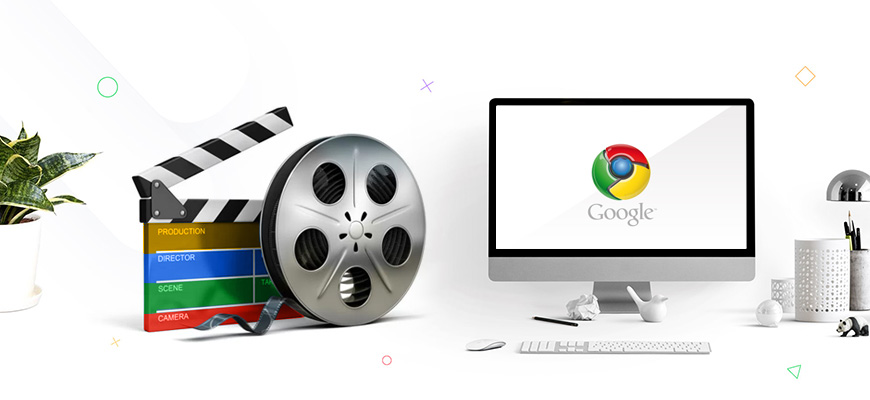1. Introduction
2. Etapes à suivres
3. A lire également
Introduction:
Etes-vous souvent dérangé par les vidéos qui commencent automatiquement à être diffusées lorsque vous visitez certains sites Web dans Chrome ? Ce sont principalement des annonces publicitaires et promotionnels et constituent la plus grande source de revenus pour les hôtes. De plus, les vidéos sont si dérangeantes pour les utilisateurs quand ils se lancent tout seuls. Mais en utilisant AutoplayStopper, une extension de Chrome, vous pouvez arrêter la lecture automatique des vidéos sur ce navigateur.
AutoplayStopper est une extension logicielle officielle. Il a d'abord été créé par l'auteur de FlashStopper (l'un des add-ons de Firefox ). Une fois que vous l'avez ajouté au Chrome, son icône est ajoutée à la barre d'outils du navigateur. Il fonctionne sur presque tous les sites qui lisent des vidéos tout seul lorsque vous les visitez.
Maintenant, nous allons vous montrer comment utiliser cette extension pour arrêter la lecture automatique de la vidéo sur Chrome à l'aide de AutoplayStopper.
Recommandé pour vous: Désactiver la lecture automatique des vidéos sur Facebook
Arrêter la lecture automatique de la vidéo sur Chrome
Pour arrêter la lecture automatique de la vidéo sur Chrome à l'aide de AutoplayStopper :
Télécharger l'extension AutoplayStopper
Vous pouvez facilement télécharger AutoplayStopper depuis la boutique officielle du navigateur Google Chrome. Poursuivez ces étapes ci-dessous pour obtenir cette extension chrome sur votre PC.
1. Accédez à la page Chrome Web store en cliquant sur le lien suivant.
2. Tapez AutoplayStopper dans la barre de recherche.
3. Un nouvel onglet de AutoplayStopper s'ouvre sur le navigateur. Vous pouvez voir une option dans le coin supérieur droit de la page AJOUTER AU CHROME. Cliquez dessus pour saisir l'extension.

4. Une autre petite fenêtre pour ajouter cette extension à chrome apparaît sur la page. Cliquez sur Ajouter l’extension avec une vue pour continuer plus loin.
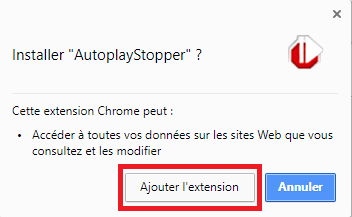
5. Enfin, vous voyez un message de confirmation après l'avoir ajouté avec succès au navigateur. Une icône AutoplayStopper est ajoutée à côté de la barre d'adresse (voir capture d'écran).

Utilisez l'extension AutoplayStopper
Cette extension Chrome a une façon très simple d'utiliser mais signifie beaucoup pour les utilisateurs. Vous pouvez suivre les instructions ci-dessous pour arrêter les vidéos de lecture automatique de différents sites Web.
1. Ouvrez l'extension du navigateur en cliquant sur son icône.
2. Dans la liste des options, cliquez sur Paramètres. Une nouvelle fenêtre apparaît sur le nouvel onglet.
3. AutoplayStopper vous permet de désactiver les vidéos pour les contenus vidéo HTML5 et Flash séparément. Par conséquent, vous pouvez aller à la section Autoplay et atteindre le mode par défaut . Un menu déroulant contient les options Disable Autoplay et Allow Autoplay . Alors, choisissez celui avec lequel vous préférez aller.
4. Pour désactiver le contenu vidéo Flash , accédez à la section Flash et choisissez Désactiver la lecture automatique ou Autoriser la détection dans le menu déroulant du mode par défaut .
En accédant aux autres options, vous pouvez personnaliser vos paramètres d'extension en fonction des préférences de temps à autre.
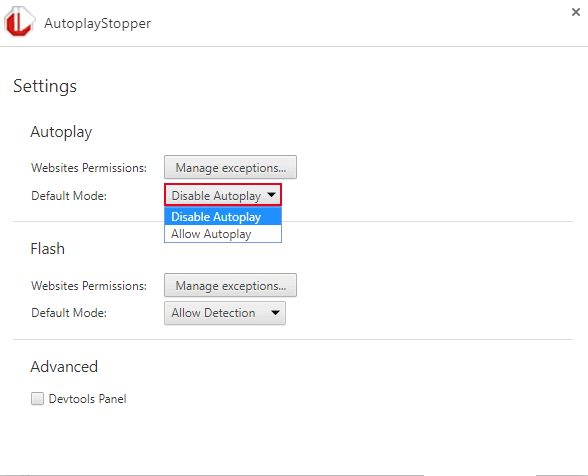
Caractéristiques de AutoplayStopper
1. Cette extension est très conviviale car elle prend en charge à la fois le blocage automatique des vidéos Flash et HTML5.
2. Si vous bloquez la lecture automatique de vidéos à partir d'un site, une icône s'affiche pour vous permettre de comprendre facilement quel site est actuellement bloqué.
3. Après avoir bloqué un site, vous pouvez toujours lire la vidéo en cliquant sur le bouton de lecture situé sur la vidéo.
4. Les experts ont constaté que cette extension fonctionnait dans tous les sites après la recherche.
Lancer des vidéos automatiquement avec le son est trop ennuyeux. Il perturbe la concentration, consomme les données Internet et l'utilisation du processeur . C'est une bonne chose pour les sites car ils collectent du revenu via ces publicités. Si vous ne souhaitez plus voir ça et que vous choisissez de désactiver, vous avez l'extension AutoplayStopper optimisée par Google Chrome. Utilisez celui-ci et naviguez en évitant les problèmes de publicités.
A lire également
Modifier les réglages du votre navigateur Google Chrome pour protéger votre vie personnelle